Как да настроя класическо оформление на обобщена таблица в Excel?
Както знаем, оформленията на осевата таблица са различни в Excel 2003 и Excel 2007 или по-нова версия. И ако предпочитате класическото оформление на осевата таблица (в Excel 2003), как можете да зададете обратно оформлението на осевата таблица на класическото в Excel 2007 или по-нови версии?
Задайте класическо оформление на обобщена таблица с опция за проверка
Задайте класическо оформление на обобщена таблица със запазване като работна книга 97-03
 Задайте класическо оформление на обобщена таблица с опция за проверка
Задайте класическо оформление на обобщена таблица с опция за проверка
Всъщност има опция за промяна на оформлението на обобщената таблица към класическото оформление на Excel 2003 в Excel.
1. Щракнете с десния бутон върху която и да е клетка в обобщената таблица, за да се покаже контекстното меню, и изберете Опции за обобщена таблица. Вижте екранна снимка:

2. В Опции за обобщена таблица кликнете върху Дисплей раздела и проверете Класическо оформление на обобщена таблица (позволява плъзгане на полета в мрежата) опция. Вижте екранна снимка:

3. кликване OK за затваряне на диалоговия прозорец и сега промяна на оформлението на обобщената таблица.
 |
 |
 |
 Задайте класическо оформление на обобщена таблица със запазване като работна книга 97-03
Задайте класическо оформление на обобщена таблица със запазване като работна книга 97-03
Ако искате да настроите цялото оформление на обобщена таблица на работна книга да бъде класическо, можете първо да запишете работната книга като работна книга 97-03 и след това да вмъкнете обобщени таблици.
1. Кликнете върху Office или досие и щракнете върху Save As. Вижте екранна снимка:
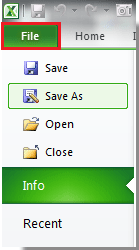
2. В Save As изберете папката, в която искате да намерите работната книга, след което изберете Работна книга на Excel 97-2003 от Запиши като тип списък. Вижте екранна снимка:
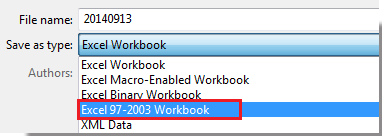
3. кликване Save за да затворите диалоговия прозорец. След това всички осеви таблици, които ще вмъкнете в бъдеще в работната книга, автоматично се показват като класическо оформление на осевата таблица.
Относителни статии:
Най-добрите инструменти за продуктивност в офиса
Усъвършенствайте уменията си за Excel с Kutools за Excel и изпитайте ефективност, както никога досега. Kutools за Excel предлага над 300 разширени функции за повишаване на производителността и спестяване на време. Щракнете тук, за да получите функцията, от която се нуждаете най-много...

Раздел Office Внася интерфейс с раздели в Office и прави работата ви много по-лесна
- Разрешете редактиране и четене с раздели в Word, Excel, PowerPoint, Publisher, Access, Visio и Project.
- Отваряйте и създавайте множество документи в нови раздели на един и същ прозорец, а не в нови прозорци.
- Увеличава вашата производителност с 50% и намалява стотици кликвания на мишката за вас всеки ден!

